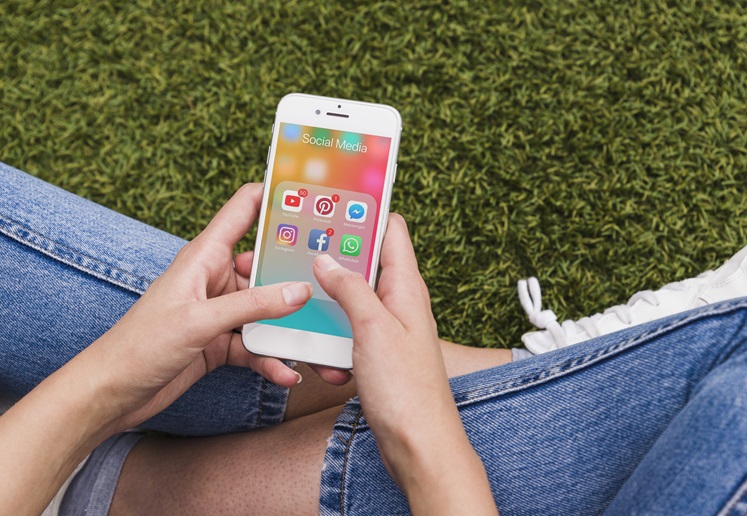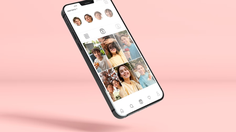วันนี้ขอเอาใจเพื่อน ๆ ที่ใช้ iPhone หรือกำลังจะตัดสินใจย้ายมาใช้ ios ซึ่งในบทความนี้ Campus-star ขอนำเสนอฟังก์ชันที่เพื่อน ๆ ยังไม่เคยรู้ว่า iPhone ก็สามารถที่จะทำได้หลาย ๆ อย่าง อีกทั้งยังเป็นวิธีที่ง่าย เมื่อทำตามแล้วทำให้เราใช้งานได้สะดวกมากขึ้น
ฟังก์ชันใน iPhone
ไม่ว่าจะเป็นโหมดที่ช่วยทำให้เราสามารถประหยัดแบตเตอรี่เอาไว้ใช้นาน ๆ ได้ โหมดที่จะช่วยทำให้การพิมพ์ของเรามีความรวดเร็วและสะดวกมากยิ่งขึ้น หรือแม้แต่เรื่องของการถ่ายรูปก็มีวิธีที่จะทำให้การรูปกลายเป็นเรื่องที่ง่ายภายในพริบตา
โหมดประหยัดแบตเตอรี่
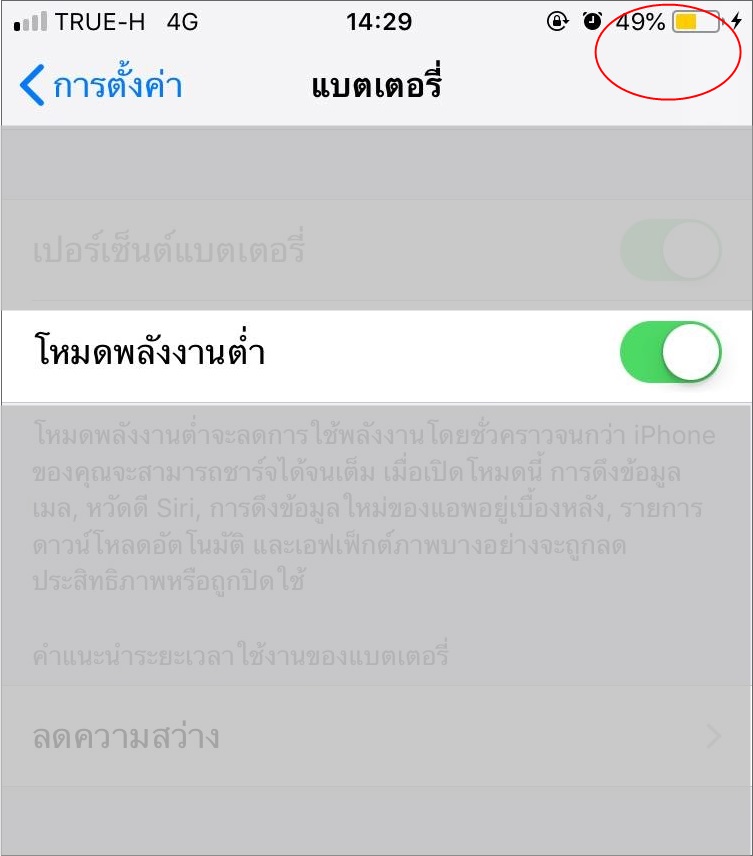
สำหรับผู้ใช้หลายคนอาจรู้สึกว่า iPhone ของเรามันแบตหมดไว เราสามารถปรับการตั้งค่าให้มันหยุดการทำงานระบบเพื่อเซฟแบตเตอรี่ให้ใช้งานได้ยาวๆ โดยการตั้งค่าที่ Settings -> Battery และเลือก Low Power Mode แบตเตอรี่จะขึ้นเป็นสีเหลือง
พิมพ์ .com ช้า ก็กด . ค้างไปเลยง่ายกว่า
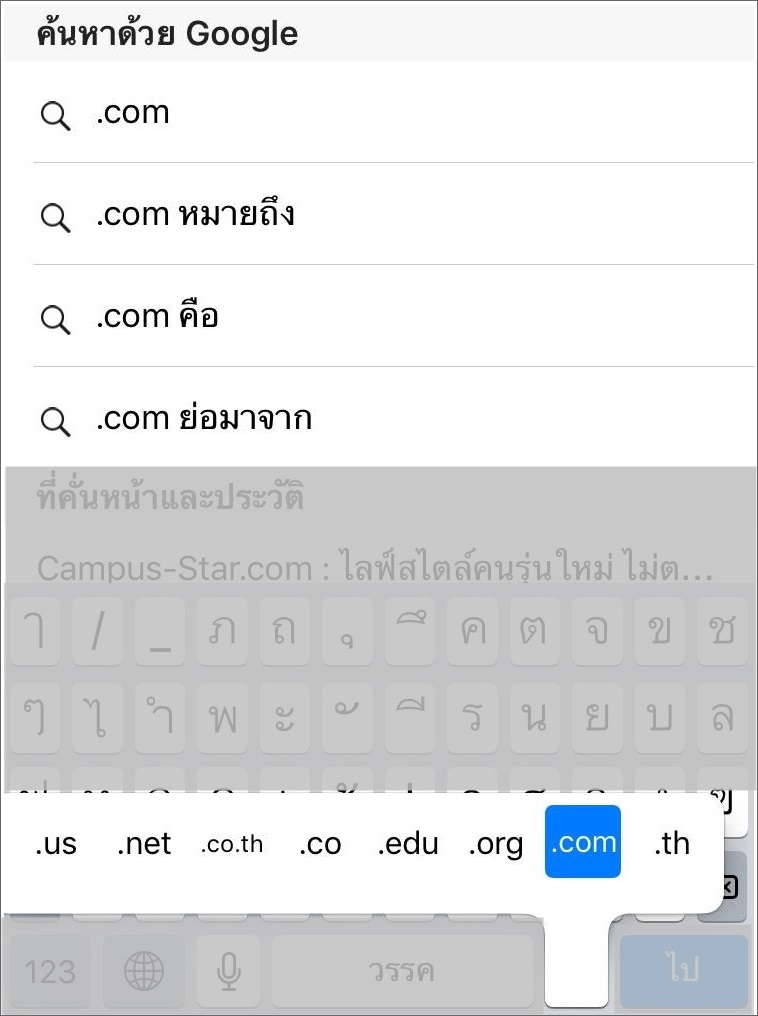
การพิมพ์ .com .co.th อาจยุ่งยากมากสำหรับคนไม่ได้ใช้งาน iPhone บ่อย ๆ แต่เพียงแค่เรากดปุ่ม . ค้างไว้ มันก็จะขึ้นให้เราเลือกเลยว่าจะพิมพ์ .com หรืออื่น ๆ ตามที่เราต้องการได้อย่างง่ายดาย
ย่อหน้าจอให้เหลือครึ่งเดียวโดยใช้ปุ่ม Home
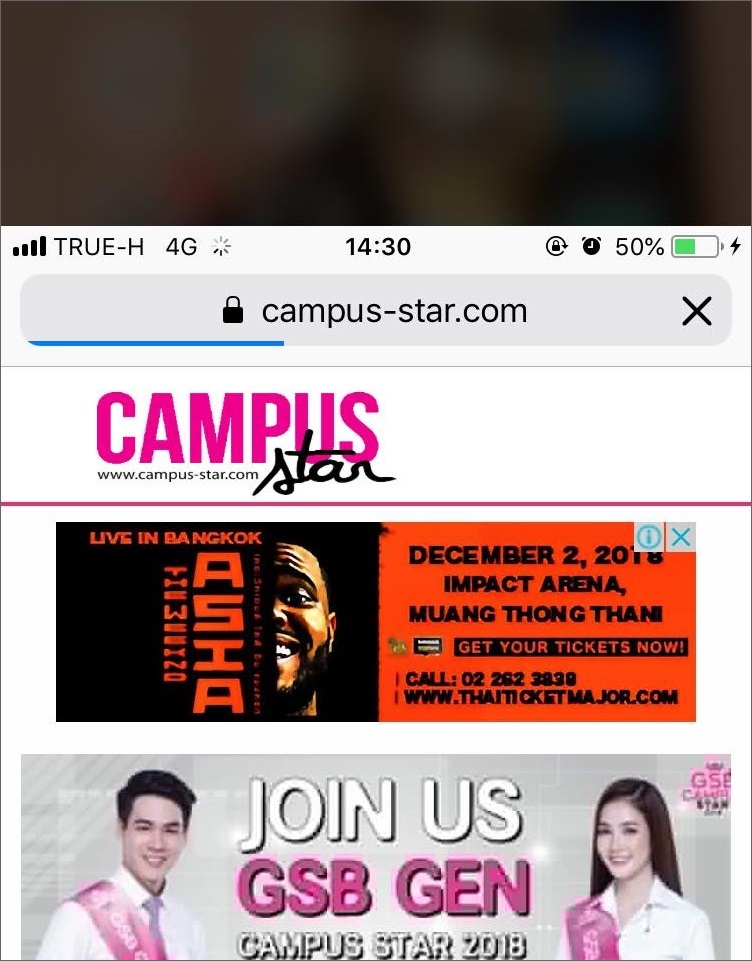
ใช้นิ้วแตะไปที่ปุ่ม Home 2 ครั้งอย่างต่อเนื่อง ไม่ต้องใช้แรงกดนะคะ แค่แตะเบา ๆ เท่านั้น หน้าจอก็จะปรับให้เหลือเพียงครึ่งเดียวเท่านั้น
AirDrop และการแชร์ไฟล์ร่วมกัน
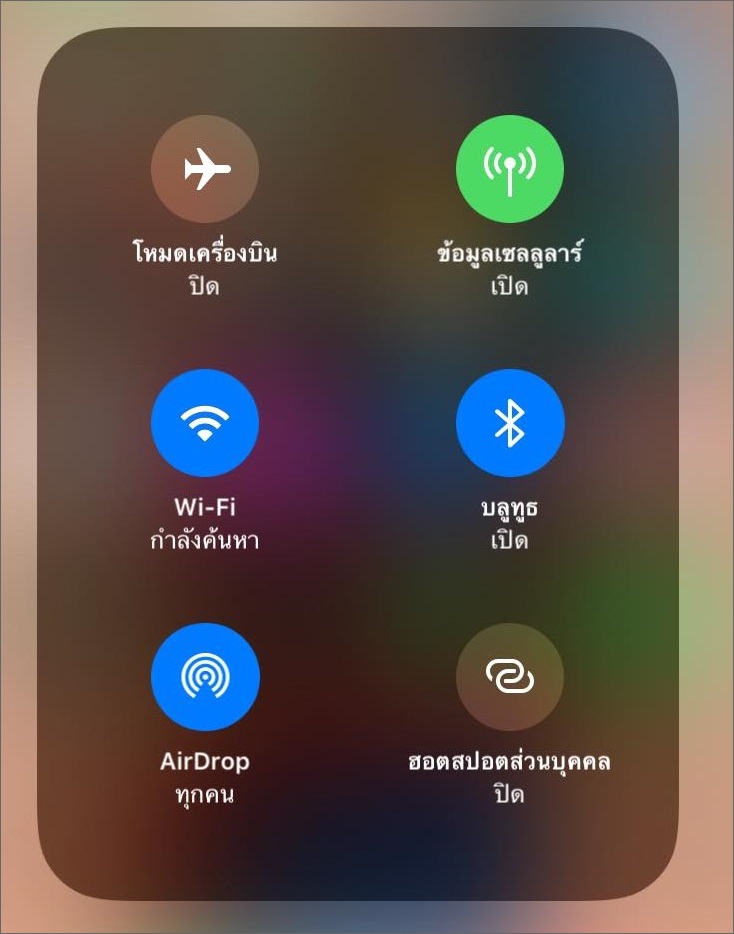
AirDrop เป็นคุณสมบัติที่ดีมากสำหรับผู้ใช้ iPhone ผู้ใช้สามารถส่งไฟล์ไม่ว่าจะเป็นรูปภาพ เพลง รหัสผ่าน หรือไฟล์ต่าง ๆ ระหว่างอุปกรณ์ Apple ได้อย่างรวดเร็ว เชื่อมต่อง่ายขึ้น
ฟังก์ชันอื่น ๆ ใน iPhone
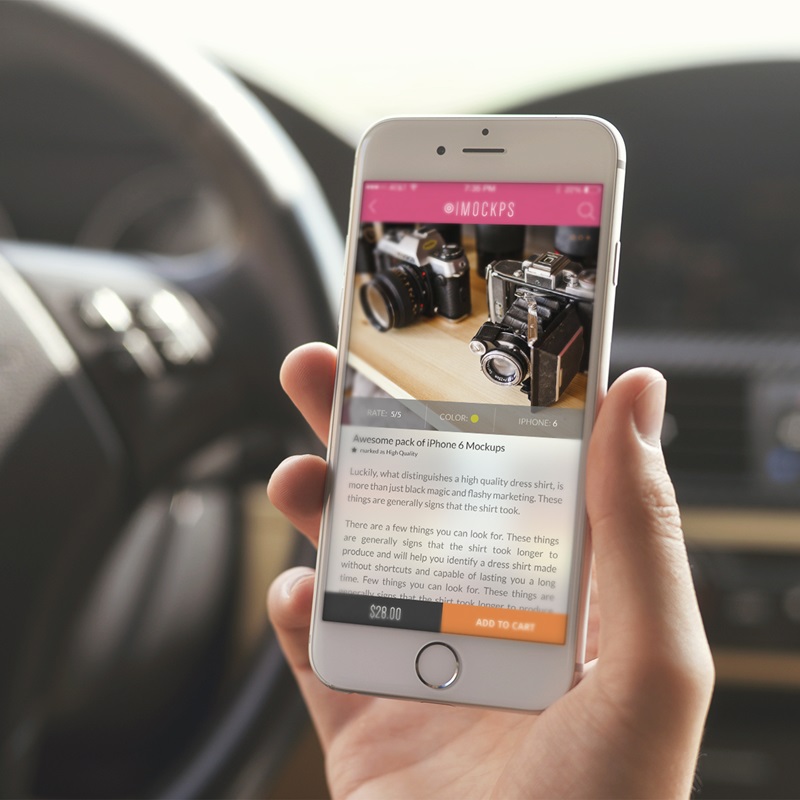
ถ่ายรูปโดยใช้ปุ่ม Volume
การใช้นิ้วคอยกดปุ่มถ่ายรูปแบบปกติอาจทำให้เราถือ iPhone แบบสั่น ๆ แต่เราสามารถกดปุ่มเพิ่มเสียงแทนการกดชัตเตอร์ตามปกติได้ แถมยังไม่ทำให้รูปเบลออีกด้วย
ตอบข้อความ โดยไม่ต้องปลดล็อก
พิมพ์ข้อความได้โดยตรง โดยที่ไม่ต้องปลดล็อก iPhone เมื่อมีการแจ้งเตือนผ่านหน้า Lock Screen กดไปที่แถบการแจ้งเตือนแล้วเลื่อนมาด้านล่าง กดที่ปุ่ม Reply และสามารถพิมพ์ข้อความตอบได้เลย
จดจำในทุกสถานที่ ที่คุณเคยไป
โดย iPhone จะจดจำสถานที่ที่คุณไปบ่อย ๆ เปิดใช้งานได้ที่ Settings >Privacy > Location Services > System Services มองหา Frequent Locations แล้วเลือกที่ History จะมีรายการที่แสดงถึงสถานที่บอกว่าคุณไปที่ไหนมาบ้าง
รู้วิธีการใช้งานของฟังก์ชันและปุ่มต่างๆ ใน iPhone กันไปแล้วอย่าลืมนำไปใช้กันด้วยนะคะ